वंडरशेयर डेटा रिकवरी के साथ अपनी खोई गई फाइलें पाएं
जब तक मैं कंप्यूटर का उपयोग कर रहा हूं, 1 9 83 से, मुझे इस समस्या का सामना करना पड़ा है: अचानक आपकी फाइल चली गई है। आपको इसे वापस चाहिए और ऐसा करने का कोई तरीका नहीं है। या तो आपने इसे दुर्घटना से हटा दिया है, इसे सहेजना भूल गया है, या आप इसे खोज नहीं सकते हैं इससे कोई फर्क नहीं पड़ता कि आप किस खोज शब्द का उपयोग करते हैं। किसी भी तरह से, यह चला गया है।
मैंने बहुत पहले सीखा था कि ये फ़ाइलें वास्तव में नहीं चली गई हैं। यह मुझे एक बार समझाया गया था कि हमारी हार्ड ड्राइव पुराने रिकॉर्ड एल्बम की तरह हैं। जब हम एक फ़ाइल को सहेजते हैं तो यह चारों ओर फैलता है और रिकॉर्ड एल्बम पर स्थान पाता है। जब हम फ़ाइलों को हटाते हैं, तो वे वास्तव में हटाए नहीं जाते हैं, भले ही वे कहते हैं कि वे हैं। वे वास्तव में उस रिकॉर्ड एल्बम पर अभी भी हैं लेकिन छुपाए गए हैं। वे वहां तक रहते हैं जब तक वे नई फाइलों द्वारा अधिलेखित नहीं होते हैं। यही कारण है कि खोए गए फाइलों को पुनर्प्राप्त करना संभव है, जब तक कि वे अधिलेखित नहीं हो जाते हैं।
हाल ही में मुझे वंडरशेयर डाटा रिकवरी को एक ऐसा सॉफ़्टवेयर चलाने का मौका मिला जो एक सॉफ्टवेयर है जो आपको लगता है कि उन फ़ाइलों को पुनर्प्राप्त करके स्वयं को उपयोगी बनाता है लेकिन वास्तव में नहीं हैं।
डाउनलोड करो और इंस्टॉल करो
वंडरशेयर न केवल आपके जीवन को बचाने के लिए एक रास्ता प्रदान करके आपको बचाता है, जिसे आपने खो दिया था, यह उपयोग करने के लिए अविश्वसनीय रूप से आसान है। मेरे द्वारा उपयोग किया जाने वाला संस्करण मैक के लिए है, हालांकि यह विंडोज़ पर भी काम करता है।
वंडरशेयर खरीदने के बाद, आपको एक ईमेल भेजा जाएगा जिसमें डाउनलोड लिंक के साथ-साथ पंजीकरण कोड भी शामिल होगा। लिंक पर जाएं, अपना ईमेल और कोड प्रदान करें, और आपका डाउनलोड शुरू हो जाएगा।
डाउनलोड की गई फ़ाइल को खोलना, यह आपको सॉफ़्टवेयर और आपके एप्लिकेशन फ़ोल्डर के लिए आइकन के साथ एक संवाद बॉक्स प्रदान करेगा। बस सॉफ्टवेयर आइकन को एप्लिकेशन आइकन में खींचें। अब आप लॉन्चर में सॉफ़्टवेयर तक पहुंच सकते हैं।
फ़ाइलों को पुनर्प्राप्त करना
जब आप पहली बार वंडरशेयर डेटा रिकवरी खोलते हैं, तो आपको एक संवाद बॉक्स प्राप्त होता है जो आपको अपने हार्ड ड्राइव में साइन इन करने के लिए कहता है क्योंकि इसमें बदलाव हो रहा है। यह आपको हर बार इसे खोलने के लिए कहेंगे।

फिर आपको उस स्थान पर निर्देशित करने के लिए स्क्रीन के साथ प्रस्तुत किया जाएगा जहां आप जाना चाहते हैं। सूचीबद्ध चार विकल्प हैं:
- खोया फ़ाइल रिकवरी - रिकवरी फाइलें जिन्हें हटा दिया गया था, आपके कचरे से खाली हो गया था, या फ़ॉर्मेटिंग या दूषित विभाजन के माध्यम से खो गया था।
- कच्ची वसूली एक पूरी तरह से गहराई से खोज जो आपके डिवाइस में गहराई से बहती है लेकिन इसमें मूल नाम या फ़ोल्डर संरचना शामिल नहीं है।
- विभाजन रिकवरी - विभाजन खोजने के बाद, खोए गए फ़ाइलों को पुनर्प्राप्त करने के लिए इसका उपयोग करें।
- रिकवरी फिर से शुरू करें - पिछले रिकवरी सत्र को फिर से शुरू करें।
खोया फ़ाइल रिकवरी प्रयास
मैं अपने मौजूदा मैक मिनी से पहले एक कंप्यूटर पर काम कर रहे एक पुस्तक का पुराना मसौदा ढूंढ रहा हूं। मुझे नहीं लगता कि यह कभी भी इस हार्ड ड्राइव पर बना है, लेकिन मैंने सोचा कि यह एक कोशिश के लायक था। तो मैंने "खोया फ़ाइल रिकवरी" पर क्लिक किया।

फिर आपको उस ड्राइव या डिवाइस का चयन करने की आवश्यकता है जिसे आप खोजना चाहते हैं। मेरे मामले में मैंने इस बिंदु पर केवल मेरे हार्ड ड्राइव को उपलब्ध कराया था।
आप यह भी चुन सकते हैं कि आप किस प्रकार की फाइलों को खोजना चाहते हैं: छवि, वीडियो, ऑडियो, दस्तावेज़, पुरालेख, और ईमेल। मैंने अभी दस्तावेज़ चुना है।
इसके अतिरिक्त, एक गहरी स्कैन सक्षम करने का एक विकल्प है जो आपको अभिलेखागार में बहुत गहराई से जाने की अनुमति देता है: "डीप स्कैन" सक्षम करें। मेरे पहले प्रयास के लिए मैंने इसे नहीं चुना, यह जानकर कि इसमें अधिक समय लगेगा।
कार्यक्रम आपको दूसरी स्क्रीन पर ले जाता है जहां यह आपकी हार्ड ड्राइव स्कैन करता है और फिर आपको परिणामों के साथ प्रस्तुत करता है।


गहरी स्कैन प्रयास
मुझे हाल ही की फाइलों के अलावा अन्य कई नतीजे नहीं मिले, इसलिए मैंने गहरी स्कैन के साथ प्रक्रिया को दोहराना चुना।

रॉ रिकवरी प्रयास
लेकिन मुझे अभी भी वह नहीं मिला जो मैं गहरी स्कैन के साथ ढूंढ रहा था, इसलिए मैंने रॉ रिकवरी का प्रयास करने का फैसला किया। इसके माध्यम से जाना लॉस्ट फाइल रिकवरी के समान ही प्रक्रिया है। मुख्य अंतर यह है कि इसमें अधिक समय लगता है। बहुत लंबे समय तक।
स्क्रीन के निचले भाग में मैंने केवल हटाए गए फ़ाइलों की खोज की है जो जानती हैं कि प्रक्रिया तेज हो जाएगी। मुझे पता था कि मैं जो खोज रहा था उसे हटा दिया गया था, इसलिए वर्तमान में उपलब्ध जानकारी के माध्यम से खोज में कोई समझ नहीं थी।

मैंने फ़िल्टर विकल्प पर क्लिक किया जहां मैं पहली बार फ़ाइल के प्रकार का चयन करने में सक्षम था - छवि, वीडियो, ऑडियो, दस्तावेज़, पुरालेख, और ईमेल - और दस्तावेज़ चुना। इसके अतिरिक्त, विशिष्ट डिस्क क्षेत्र को कम करने का एक विकल्प है जिसे आप खोजना चाहते हैं। आप एक प्रारंभिक और समापन क्षेत्र चुन सकते हैं। चूंकि मुझे नहीं पता था कि यह फ़ाइल कहां स्थित हो सकती थी, मैंने इन सेटिंग्स को बदलने का फैसला नहीं किया।

इसके बाद हार्ड ड्राइव के माध्यम से लॉस्ट फाइल रिकवरी में ऐसा ही हुआ। हालांकि, यह बहुत लंबा समय लगा। अनुमान लगाया गया है कि इसकी खोज पूरी करने में आठ घंटे लगेंगे। यह एक बहुत पुरानी मैक मिनी होने की तुलना में किसी अन्य गलती के माध्यम से नहीं है जिसमें उसमें एक बग है जो सबकुछ बहुत लंबा लेता है, वास्तव में इसमें दो पूरे दिन लगते हैं। लेकिन फिर, मुझे विश्वास है कि यह एक स्वस्थ मैक था कि यह वास्तव में आठ घंटे ले लिया होगा जो उसने वादा किया था।
इसने बहुत सारे परिणाम प्रदान किए। समस्या यह है कि इन फ़ाइलों के साथ कोई मूल शीर्षक नहीं है, इसलिए आप जो खोज रहे हैं उसे ढूंढना मुश्किल है। मैंने उस डेटा को अधिकतर खोला जो इसे खुलासा हुआ लेकिन पुरानी चीजें ढूंढ रही थी जिसे मैंने किसी कारण से हटा दिया था। मुझे अपनी बेटी की पुरानी फाइलें भी मिल रही थीं। वह इस मैक का एक और उपयोगकर्ता है।
फ्लैश ड्राइव खोया फ़ाइल रिकवरी प्रयास
मुझे एहसास हुआ कि वंडरशेयर डेटा रिकवरी सिर्फ हार्ड ड्राइव और विभाजन की खोज नहीं करता है। यह फ्लैश ड्राइव, हटाने योग्य हार्ड ड्राइव, डिजिटल कैमरा और मेमोरी कार्ड भी खोजता है। मुझे पता है कि एक बिंदु पर मेरे पास उस पुस्तक के लिए फाइलें थीं जिन्हें मैं फ्लैश ड्राइव पर बैक अप ले रहा था। जब मैं हाल ही में इसके माध्यम से गया, तो मुझे पता चला कि शायद कोई और, मेरी बेटी, ने उसे हटा दिया था और अन्य सभी चीजें जिन्हें मैंने वहां संग्रहित किया था और इसे अपनी फाइलों के साथ बदल दिया था।
इसलिए मैंने अपने मैक के यूएसबी स्लॉट में फ्लैश ड्राइव डाला और लॉन्ड फाइल रिकवरी के साथ इसे खोजने के लिए वंडरशेयर को निर्देशित किया। यह वैसे ही काम करता है जैसे आप अपनी हार्ड ड्राइव खोज रहे हैं।

और क्योंकि यह एक हार्ड ड्राइव से बहुत छोटा है, खोज बहुत तेज थी। मेरे पास सेकंड में परिणाम थे।
और वहां उनकी सारी महिमा में पुस्तक के लिए फाइलें थीं जिन्हें मैं खोज रहा था। वहां कई और चीजें भी थीं जो लंबे समय से खो गई थीं और भूल गई थीं। इसे कम से कम कुछ साल पहले हटा दिया गया था, फिर भी मुझे यह जानने के लिए खोया फ़ाइल रिकवरी की आवश्यकता थी। मुझे रॉ फ़ाइल रिकवरी की भी आवश्यकता नहीं थी।

इस बिंदु पर आप पुनर्प्राप्त डेटा को बचा सकते हैं। हालांकि, यह आपको उसी ड्राइव पर पुनर्प्राप्त करने की अनुमति नहीं देगा जहां यह पाया गया था, इसलिए मैंने इसे हार्ड ड्राइव में सहेजा। इसके बाद मैंने इसे आईक्लाउड ड्राइव पर कॉपी किया ताकि मैं अपने आईपैड पर फ़ाइलों तक पहुंच सकूं और ताकि उनके लिए एक और बैकअप था।
निष्कर्ष
बिना किसी संदेह के, वंडरशेयर जो करता है वह करता है। वंडरशेयर डेटा रिकवरी में वास्तव में उन फाइलें मिलीं जिन्हें मैं वर्षों से ढूंढ रहा था, फाइलें जिन्हें कंप्यूटर से लंबे समय तक हटा दिया गया था और फ्लैश ड्राइव से बाहर रखा गया था।
यदि आप उन फ़ाइलों की खोज कर रहे हैं जिन्हें बहुत पहले हटा दिया गया था या हाल ही में हटा दिया गया था, तो वंडरशेयर डेटा रिकवरी उन्हें पुनर्प्राप्त करने के लिए एक सार्थक विकल्प है। हालांकि, अगर आपको रॉ रिकवरी का सहारा लेना है, तो आपको यह तय करना होगा कि यह इसके लायक है या नहीं, क्योंकि यह आपको सभी फ़ाइलों को एक-एक करके जाने में लंबा समय ले सकता है। लेकिन अगर यह खोया फ़ाइल रिकवरी के साथ आसानी से कुछ मिलता है, तो यह निश्चित रूप से मूल्य, समय और प्रयास के लायक होगा।
वंडरशेयर डेटा रिकवरी

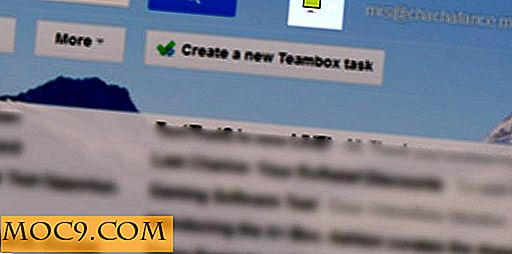



![इसे आसान बनाने के लिए आपको एक बाल थीम और युक्तियाँ क्यों बनाना चाहिए [वर्डप्रेस]](http://moc9.com/img/child-theme-style-css.png)

